

Poista tahrat laitteen sisältä. Jos laitteen sisäpuoli on likainen, tulostettava paperi voi tahriintua. Siksi suosittelemme säännöllistä puhdistamista.
Sinulla täytyy olla valmiina: yksi arkki A4- tai Letter-kokoista tavallista paperia*
* Käytä uutta paperiarkkia.
Varmista, että tulostimen virta on kytketty, ja poista sitten mahdolliset paperit etulokerosta.
Valmistele paperi.
(1) Taita yksi A4- tai Letter-kokoinen arkki tavallista paperia leveyssuunnassa ja avaa sitten taitos.
(2) Taita avatun paperiarkin toinen puoli toiseen kertaan, kohdista paperin reuna keskitaitoksen kanssa ja avaa sitten taitos.
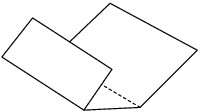
(3) Lisää ainoastaan tämä paperiarkki etulokeroon taitosten harjat ylöspäin ja taittamattoman puolikkaan reuna poispäin itsestäsi.
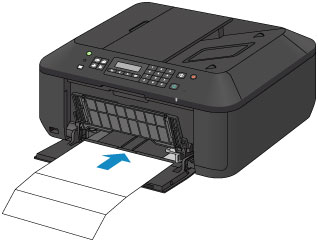
Avaa luovutustason jatke, avaa sitten paperin luovutustaso ja vedä sitten paperin luovutustuki ulos.
Puhdista laitteen sisäpuoli.
(1) Paina Asetukset (Setup)-painiketta.
Asetusvalikko (Setup menu)-näyttö tulee näkyviin.
(2) Valitse  - tai
- tai  -painikkeella Ylläpito (Maintenance) ja paina sitten OK-painiketta.
-painikkeella Ylläpito (Maintenance) ja paina sitten OK-painiketta.
(3) Valitse  - tai
- tai  -painikkeella Alalevyn puhdistus (Bottom cleaning) ja paina sitten OK-painiketta.
-painikkeella Alalevyn puhdistus (Bottom cleaning) ja paina sitten OK-painiketta.
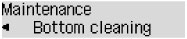
Paperi puhdistaa laitteen sisäosat, kun se syötetään laitteen läpi.
Tarkista poistetun paperin taitetut kohdat. Jos niissä näkyy mustetahroja, suorita alalevyn puhdistus uudelleen.
Jos toinenkaan puhdistuskerta ei poista häiriötä, laitteen sisäosien ulokkeet saattavat olla tahriintuneita. Puhdista ne ohjeiden mukaan.
 Laitteen sisällä olevien ulkonemien puhdistaminen
Laitteen sisällä olevien ulkonemien puhdistaminen
 Huomautus Huomautus
|
Sivun alkuun |